[Selesai] 5 Kaedah untuk Menyelesaikan Tangkapan Skrin Tidak Berfungsi pada iPhone
Mengambil tangkapan skrin ialah salah satu perkara yang kami lakukan dengan iPhone kami. Apabila kita menatal secara rawak pada suapan media sosial kita atau membaca beberapa berita, kita sering menemui perkara yang patut diselamatkan. Tetapi bagaimana jika terdapat foto atau teks penting yang anda ingin tangkap dengan tangkapan skrin, tetapi fungsi tangkapan skrin iPhone anda tidak berfungsi? Jangan risau kerana kami mendapat anda dengan masalah ini. Terdapat lima kaedah untuk menangani perkara ini, jadi jika anda sedang menghadapi isu ini, artikel ini telah menyediakan anda dengan penyelesaian langkah demi langkah untuk menyelesaikan masalah dan menyelesaikan masalah dengan tangkapan skrin tidak berfungsi pada iPhone.
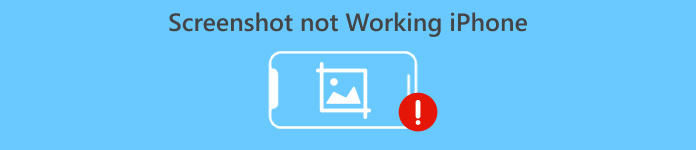
Bahagian 1: Mengapa Tangkapan Skrin Tidak Berfungsi pada iPhone
Tangkapan skrin tidak berfungsi pada iPhone kadangkala boleh membingungkan dan menyusahkan. Jika anda tertanya-tanya mengapa ini berlaku pada iPhone anda, pertimbangkan faktor berikut yang boleh menyebabkan masalah:
Gangguan Perisian
Pepijat perisian adalah salah satu sebab mengapa tangkapan skrin pada iPhone tidak berfungsi. iPhone berjalan pada iOS, yang merupakan sistem perisian yang kompleks. Kadangkala, pepijat atau gangguan mungkin berlaku dalam sistem ini yang boleh menjejaskan pelbagai ciri, termasuk fungsi tangkapan skrin.
Gabungan Butang Salah
Apabila mengambil tangkapan skrin pada iPhone, anda biasanya perlu menekan beberapa butang pada masa yang sama, seperti butang Kuasa dan Kelantangan Naik. Jika anda tidak menekan butang ini dengan sewajarnya pada masa yang sama, atau jika anda secara tidak sengaja menekan butang lain, tangkapan skrin iPhone tidak akan berfungsi.
Sekatan Apl
Sesetengah apl, terutamanya yang mengandungi maklumat sensitif seperti apl perbankan atau pemesejan, mungkin mematikan fungsi tangkapan skrin untuk menghalang akses tanpa kebenaran kepada data peribadi. Ini ialah langkah keselamatan yang dilaksanakan oleh pembangun apl untuk melindungi privasi pengguna.
Bateri lemah
Apabila bateri iPhone anda sangat lemah, peranti mungkin menjimatkan kuasa dengan mematikan ciri tidak penting tertentu, termasuk tangkapan skrin. Ini adalah untuk memastikan bahawa baki kuasa bateri digunakan untuk fungsi lain yang dianggap penting dan untuk mengelakkan peranti daripada ditutup secara tiba-tiba.
Storan Tidak Mencukupi
iPhone mempunyai kapasiti storan yang terhad, jadi jika peranti anda adalah storan penuh, ia boleh memberi kesan kepada prestasi dan kefungsian iPhone anda, termasuk tangkapan skrin. Oleh itu, anda boleh mengosongkan ruang pada iPhone anda dan meningkatkan prestasi keseluruhannya dengan mengalih keluar sebarang fail, imej atau program yang tidak diperlukan.
Kemas Kini iOS
Akhir sekali, iOS yang ketinggalan zaman kadangkala menjadi punca tangkapan skrin tidak berfungsi pada masalah iPhone. Apple sentiasa mengemas kini sistem pengendalian iOS, yang selalunya termasuk pembetulan pepijat, tampung keselamatan dan penambahbaikan pada ciri sedia ada.
Bahagian 2: Bagaimana untuk Betulkan Tangkapan Skrin Tidak Berfungsi pada iPhone
Kaedah 1: Buka Semula Apl Foto
Jika anda tidak dapat mencari tangkapan skrin yang anda ambil dalam apl Foto kerana tangkapan skrin tidak berfungsi pada isu iPhone, cuba buka semula apl pada iPhone anda. Kadangkala, gangguan dalam proses latar belakang apl Foto boleh mengganggu fungsi tangkapan skrin. Anda boleh mengesahkan bahawa tangkapan skrin disimpan di sana seperti yang dimaksudkan dengan mematikan dan memulakan semula apl Foto.
Catatan: Jika kaedah ini tidak berfungsi, kerana ini hanya menangani isu perisian yang berpotensi, teruskan ke kaedah 2.
Kaedah 2: Mulakan Semula iPhone
Memulakan semula iPhone anda selalunya boleh menyelesaikan pelbagai isu berkaitan perisian, termasuk masalah dengan tangkapan skrin.
Untuk iPhone X, 11, 12, 13, 14 dan 15:
Langkah 1. Hanya tekan dan tahan sama ada Isipadu butang sepanjang Sebelah butang sehingga peluncur kuasa mati muncul.
Catatan: The Isipadu butang diletakkan di sebelah kiri, manakala butang sisi terletak di sebelah kanan peranti.
Langkah 2. Luncurkan Matikan peluncur, kemudian biarkan peranti anda dimatikan selama kira-kira 30 saat. Jika peranti anda menjadi tidak bertindak balas, lakukan mulakan semula secara paksa.
Langkah 3. Untuk menghidupkan semula peranti anda, hanya tekan butang Sebelah butang, tahan, dan tunggu sehingga logo Apple muncul pada skrin.
Kemudian anda boleh cuba mengambil tangkapan skrin pada iPhone anda untuk melihat sama ada masalah itu telah diselesaikan.
Untuk iPhone 6, 7, 8 atau SE generasi ke-2 atau ke-3:
Langkah 1. Tekan dan tahan butang sisi sehingga gelangsar mematikan kuasa muncul.
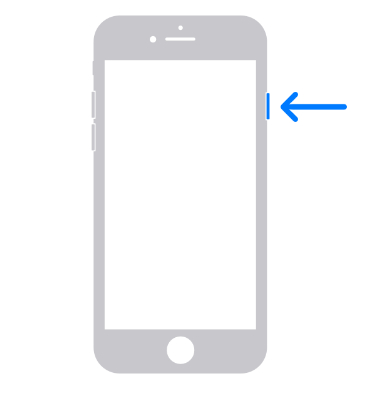
Langkah 2. Luncurkan peluncur untuk mematikan peranti anda. Sekiranya tidak bertindak balas, mulakan semula paksa.
Langkah 3. Untuk menghidupkannya, tekan butang sisi dan tunggu sehingga logo Apple muncul.
Untuk model iPhone SE generasi pertama, 5 atau lebih awal:
Langkah 1. Tekan dan tahan butang atas sehingga peluncur kuasa mati kelihatan.
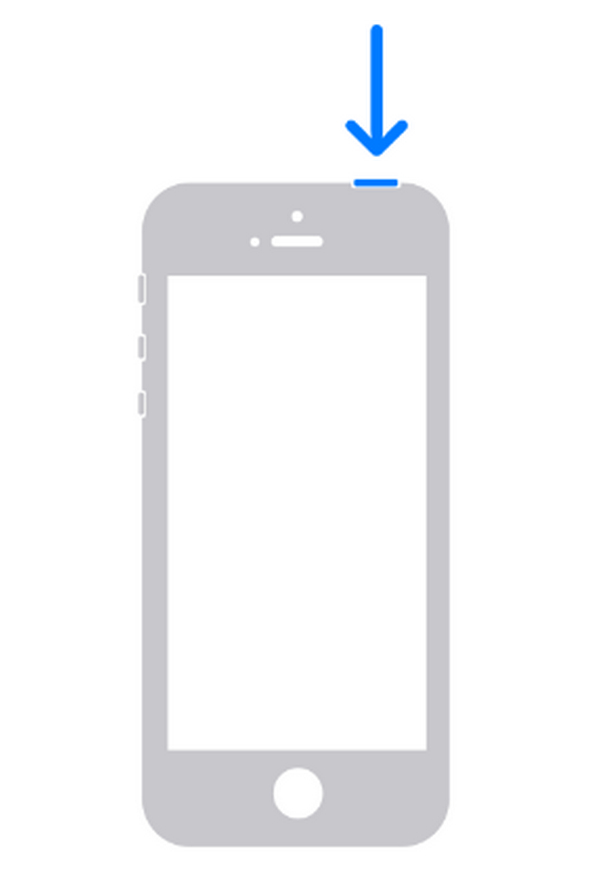
Catatan: Butang kuasa terletak di bahagian atas peranti.
Langkah 2. Luncurkan peluncur untuk mematikan peranti anda dan tunggu selama kira-kira 30 saat untuknya menyelesaikan proses penutupan. Jika peranti anda membeku, lakukan mulakan semula secara paksa.
Langkah 3. Untuk menghidupkannya, tekan butang sisi dan tunggu sehingga logo Apple muncul.
Oleh itu, menyegarkan semula proses sistem peranti dan berkemungkinan membersihkan sebarang gangguan atau konflik sementara yang mungkin menjejaskan fungsi tangkapan skrin boleh membetulkan tangkapan skrin yang tidak berfungsi pada masalah iPhone.
Kaedah 3: Kemas kini iOS kepada Versi Terkini
Adalah penting untuk memastikan bahawa iPhone anda berada dalam versi iOS terkini. Biasanya, Apple mengeluarkan kemas kini dengan pembetulan pepijat dan penambahbaikan, yang mungkin menangani isu dengan fungsi tangkapan skrin.
Untuk mengemas kini iPhone anda:
Pergi ke iPhone anda Tetapan > Am > Kemas kini Perisian, kemudian muat turun dan pasang sebarang kemas kini yang tersedia.
Dengan mengemas kini iPhone anda kepada versi terkini, anda bukan sahaja menyelesaikan masalah tangkapan skrin tetapi juga memastikan peranti anda mendapat manfaat daripada ciri terkini dan peningkatan prestasi.
Ini juga penyelesaian untuk diperbaiki Video iPhone tidak dimainkan atau penimbal.
Kaedah 4: Gunakan Ciri Sentuhan Bantu
Sekarang, jika butang fizikal pada iPhone anda tidak berfungsi, anda boleh menggunakan ciri AssistiveTouch untuk mengambil tangkapan skrin.
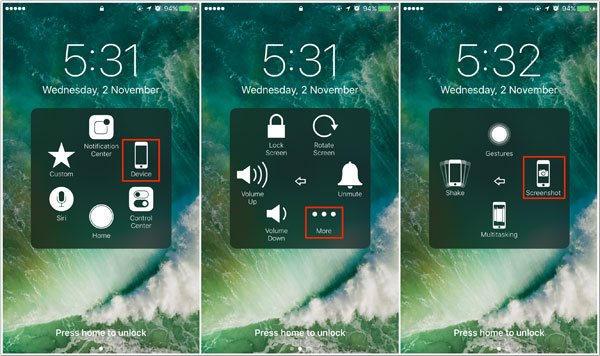
Untuk membuat ini:
Langkah 1. Pergi ke iPhone anda Tetapan, kemudian teruskan ke Am. Dari situ, cari Kebolehcapaian dan cari Sentuh/ AssistiveTouch. Sekarang, sesuaikan dengan menambah pilihan Tangkapan skrin.
Langkah 2. Setelah disediakan, anda kini boleh mengambil tangkapan skrin dengan hanya mengetik butang AssistiveTouch butang dan memilih Tangkapan Skrin daripada menu.
Kaedah ini boleh menjadi alternatif yang hebat apabila butang pada Iphone anda tidak berfungsi. Walau bagaimanapun, ambil perhatian bahawa menggunakan AssistiveTouch mungkin memerlukan langkah dan pelarasan tambahan yang mungkin membebankan pengguna baharu yang tidak berteknologi tinggi.
Kaedah 5: Cas iPhone Anda
Paras bateri yang rendah kadangkala boleh menjejaskan kefungsian ciri tertentu pada iPhone anda, termasuk tangkapan skrin. Jika bateri iPhone anda sangat lemah, caskannya menggunakan pengecas dan kabel yang sesuai. Setelah bateri mempunyai cas yang mencukupi, cuba tangkap tangkapan skrin sekali lagi untuk melihat sama ada isu itu berterusan.
Catatan: Punca ini sering diabaikan. Oleh itu, mengecas telefon anda berpotensi membetulkan tangkapan skrin yang tidak berfungsi pada masalah iPhone.
Bahagian 3: Cara Alternatif untuk Mengambil Tangkapan Skrin pada iPhone Apabila Tangkapan Skrin Tidak Berfungsi
Sekarang, jika mana-mana kaedah di atas tidak berfungsi pada iPhone anda, menggunakan alat pihak ketiga seperti Perakam Skrin FVC adalah yang terbaik untuk anda. Alat ini membolehkan anda untuk tangkapan skrin apa-apa pada skrin iPhone anda melalui ciri pencerminan skrin alat ini yang disambungkan ke peranti iOS anda. Ini pantas dan mudah dilakukan, jadi ini tidak akan mengambil banyak masa anda untuk tangkapan skrin pada skrin iPhone anda.
Langkah 1. Muat turun dan buka Perakam Skrin FVC pada komputer riba anda.
Muat turun percumaUntuk Windows 7 atau lebih baruMuat turun Selamat
Muat turun percumaUntuk MacOS 10.7 atau lebih baruMuat turun Selamat
Langkah 2. Sekarang, klik pada Perakam telefon pilihan. Anda akan menemui ini di sebelah kanan tetingkap alat bersama-sama dengan 3 pilihan lain.
Langkah 3. Seterusnya, anda akan melihat dua pilihan di sana, tetapi kerana anda menggunakan peranti iPhone, klik pada Perakam iOS.

Langkah 4. Selepas itu, tetingkap baharu yang mengandungi arahan pada skrin akan muncul. Dari sana, anda akan memilih antara Pencerminan Skrin atau Pencerminan Audio, dalam kes anda, pilih Pencerminan Skrin.

Langkah 5. Sekarang, pada iPhone anda, buka anda Pusat Kawalan, dan dari sana, klik Pencerminan Skrin untuk membuka senarai juntai bawah. Kemudian klik pada Perakam Skrin Aiseesoft untuk menyambungkan iPhone ke komputer.

Langkah 6. Akhir sekali, apabila ditetapkan, hanya klik pada Gambar ikon apabila anda ingin mengambil tangkapan skrin dan mengaksesnya dalam folder Windows masing-masing.
Dengan Perakam Skrin FVC, anda boleh menyelesaikan tangkapan skrin yang tidak berfungsi pada masalah iPhone. Ciri intuitifnya membolehkan anda membuat tangkapan skrin skrin cermin iPhone anda dengan cepat dan mudah. Ini sememangnya alternatif terbaik yang boleh anda gunakan setakat ini.
Bahagian 4: Soalan Lazim tentang Tangkapan Skrin Tidak Berfungsi pada iPhone
Adakah iPhone menyokong pengambilan tangkapan skrin panjang?
ya. Anda boleh mengambil tangkapan skrin panjang pada iPhone anda dengan memilih pilihan halaman penuh sebelum menyimpannya. Walau bagaimanapun, menggunakan ciri tangkapan skrin ini hanya terhad untuk menangkap tangkapan skrin keseluruhan halaman web dalam Safari.
Adakah penetapan semula iPhone akan menyelesaikan tangkapan skrin tidak berfungsi pada masalah iPhone?
Ini adalah kaedah yang sangat penting kerana menetapkan semula iPhone anda harus diambil sebagai pilihan terakhir untuk masalah ini. Selain itu, adalah penting untuk mengambil perhatian bahawa proses atau kaedah ini bermakna memadamkan semua data dan tetapan pada peranti anda. Jadi, sebaiknya anda mencuba kaedah lain yang digariskan dalam artikel ini terlebih dahulu. Jika ia tidak berfungsi, kemudian sandarkan data anda sebelum menetapkan semula iPhone anda.
Adakah masalah perkakasan punca isu tangkapan skrin pada iPhone?
ya. Walaupun gangguan perisian adalah punca paling biasa masalah tangkapan skrin pada iPhone, isu perkakasan seperti butang yang tidak berfungsi juga boleh menjejaskannya. Oleh itu, mendapatkan bantuan daripada pembekal perkhidmatan Apple yang sah untuk diagnosis dan pembaikan tambahan ialah kaedah terbaik jika anda mengesyaki masalah perkakasan adalah punca masalah.
Kesimpulannya
Memang boleh difahami bahawa berurusan dengan tangkapan skrin tidak berfungsi pada iPhone anda isu boleh mengecewakan dan mengecewakan, terutamanya apabila ini adalah sebahagian daripada aliran kerja anda. Walau bagaimanapun, anda boleh menyelesaikan masalah ini dengan menggunakan teknik yang sesuai yang digariskan dalam artikel ini. Jadi, jangan biarkan isu tangkapan skrin merosakkan pengalaman iPhone anda lagi. Pelajari mereka hari ini dan nikmati tangkapan skrin detik dan maklumat penting pada peranti iPhone anda.



 Video Converter Ultimate
Video Converter Ultimate Perakam Skrin
Perakam Skrin



